来源:www.uzhushou.cn 时间:2014-06-30 10:56
当电脑出现问题无法重启或者电脑很卡的时候很多的用户会选择系统重装,但是在重装后有些用户会发现自己的电脑驱动不见了,那么我们怎么样在重装系统前将系统驱动进行备份下,防止重装系统后还要重新下载驱动的麻烦事,下面小编教大家使用dep驱动备份工具进行系统驱动备份。
1.首先将制作好的u助手u盘启动盘插入到电脑的usb接口处,随后开启电脑,在看到启动画面的时候按下相应的快捷键,在出现的启动项选择窗口中选择我们插入的u盘启动盘,按下回车键就会进入到u助手的主菜单界面,我们将光标移至“【02】 运行u助手Win2003PE增强版(装机推荐)”后按回车键确认;如下图所示:

2.进入winpe系统后,使用鼠标依次点击“开始—程序—驱动管理—DEP驱动备份”。如下图所示:
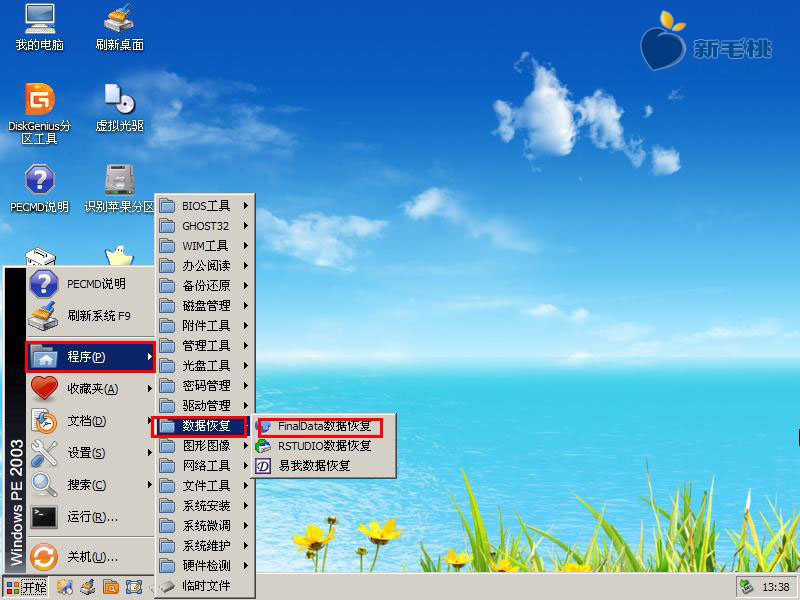
3.在打开的“DEP驱动备份工具”窗口中,勾选左边的显示所有驱动,然后在左下方中选择需要备份的驱动,接着在右边选择备份目录(这里记得不要选择备份到系统盘C盘,否则重装后将被删除掉),选择完成后我们点击下方的“开始备份”按钮即可;如下图所示:

通过上面的方法我们就可以将系统驱动进行备份,当我们电脑进行重装后,只要点击将其恢复驱动即可。
责任编辑:u助手:http://www.uzhushou.cn